InDesignを始めとするAdobe製品は、『Adobe Exchange』のサイトから新しく拡張機能を追加することができます。
まず、[InDesign]メニューから[エクステンションを管理]を選択します(下図)。
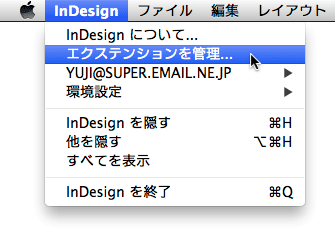
すると、[Adobe Extension Manager CC]パネルが表示されます(下図)。
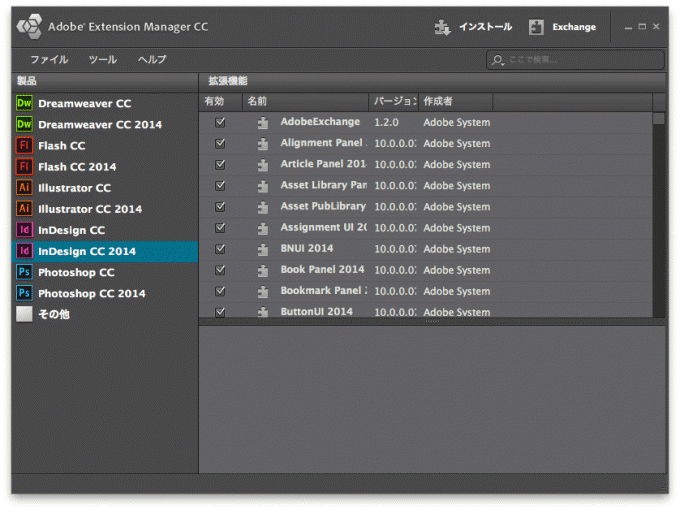
このパネルの[Exchange]をクリックすると、『Adobe Exchange』のサイトが表示されます(下図)。
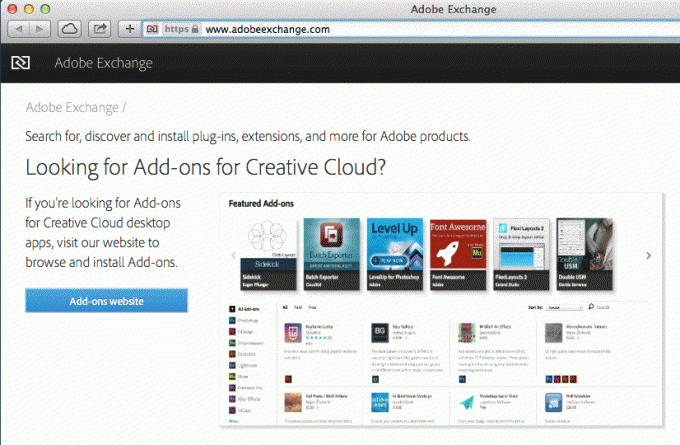
[Add-ons website]をクリックしてみましょう。
『Adobe Add-ons』に移動します(下図)。

このサイトで目的のアプリケーションを選択したら、「有料」「無料」などを指定し、目的に応じて[並べ替え]を実施します。ここでは、試しに無料のアドオン「Long Document Panel」をダウンロードしてみましょう(下図)。
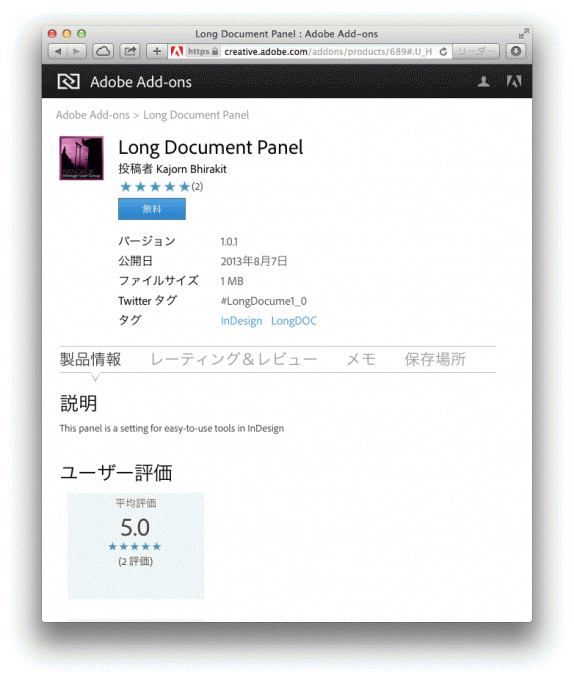
なお、Adobe Exchangeがインストールされている方は、[ウィンドウ]メニューの[エクステンション]から[Adobe Exchange]を選択して、[Adobe Exchange]パネルからダウンロードすることも可能です。
[ウィンドウ]メニューの[エクステンション]に[LongDocument]という項目が追加されます(下図)。
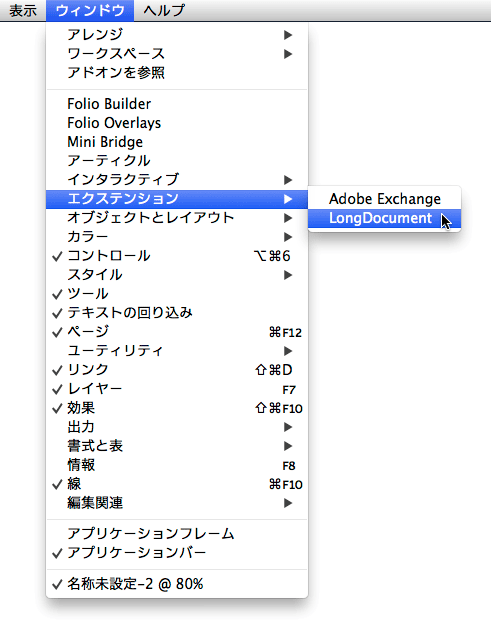
この項目を選択すると、[LongDocument]パネルが表示され、パネルのボタンをクリックすることで、さまざまなコマンドを実行できます(下図)。

各ボタンをクリックすると、それぞれ以下のような動作をします。
Paragraph Styles:
[段落スタイル]パネルの表示/非表示を実行します。
Character Styles:
[文字スタイル]パネルの表示/非表示を実行します。
Find/Change...:
[検索と置換]ダイアログの表示/非表示を実行します。
Nonbreaking Space:
分離禁止スペースを入力します。
Nonbreaking Space(Fixed Width):
分離禁止スペース(固定幅)を入力します。
No Break:
[分割禁止]を適用します。
Numerator:
[OpenType機能]の[分子]を適用します。
Right Indent Tab:
右インデントタブを入力します。
Indent to Here:
「ここまでインデント」文字を入力します。
Text Frame Options...:
[テキストフレーム設定]ダイアログを表示します。
Convert Text to Table:
[テキストを表に変換]コマンドを実行します。
World-Ready Single-line Composer:
[Adobe他言語対応単数行コンポーザー]を適用します。
World-Ready Paragraph Composer:
[Adobe他言語対応段落コンポーザー]を適用します。
Fill with Placeholder Text:
[サンプルテキストの割り付け]を実行します。
Show Hidden Characters:
制御文字の表示/非表示を切り替えます。
Numbering & Space Options...:
[ページ番号とセクションの設定]ダイアログを表示します。
Table of Contents...:
[目次]ダイアログを表示します。
なお、[Adobe Extension Manager CC]パネルでは、Extensionの管理が可能となっており、Extensionをオフにしたり、削除したりできます(下図)。

このように、『Adobe Add-ons』から拡張機能を追加することで、InDesignをより便利に使用することができるようになります。Creative Cloudのユーザーの方は、ぜひ一度、試してみてください。
(追記 2014.8.18)
タイトルを「LONG DOCUMENT TOOLS」から「Adobe Exchange」に変更し、内容を大きく修正しました。








